Med Windows kan du alltid anpassa utseendet på ditt system. Du kan till exempel visa namnet du väljer i Aktivitetsfältet i Windows precis intill den digitala tidsklockan - bara för det! Låt oss se hur vi kan göra det.
Visa namn i Aktivitetsfält i Windows 10
Tips kan särskilt intressera de yngre uppsättning. Med detta roliga tips kan du anpassa de alfabet som visas efter tidssiffrorna i aktivitetsfältet. Sätt ditt namn om du vill!
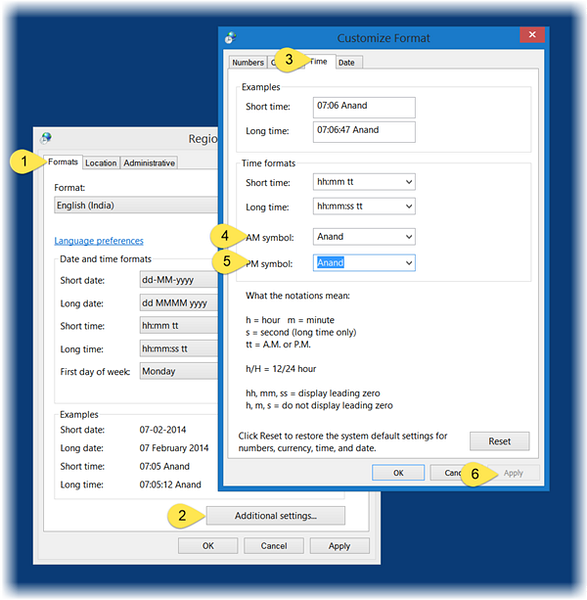
I Windows 10/8, tryck på Win + X i kombination för att öppna Power Task Menu. Från den väljer du 'Kontrollpanelen'. Välj sedan Område.
Välj nu knappen "Ytterligare inställningar" från "Region" -fönstret som visas på din datorskärm.
Senare, i fönstret "Anpassa format", välj fliken "Tid".
Här ändrar du både AM- och PM-bokstäverna till valfritt namn.
Se till att formatet du använder har "tt" i sig.
Det vill säga: tidsformat = hh: mm: ss tt
Klicka sedan bara på Apply> OK.

Om du inte gillar de ändringar som gjorts, vänd dem och återställ dem till standardinställningarna genom att helt enkelt klicka på återställningsknappen eller genom att ändra tillbaka den manuellt till AM och PM.
Det finns ett annat sätt att göra detta.
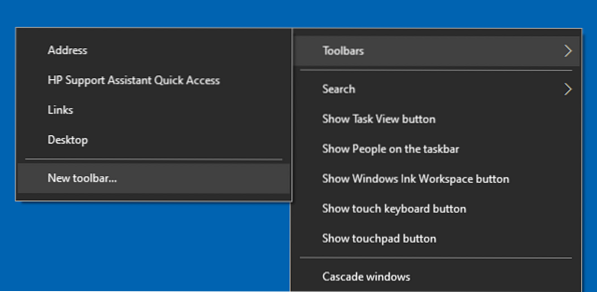
Högerklicka på Aktivitetsfältet> Verktygsfält> Nytt verktygsfält.
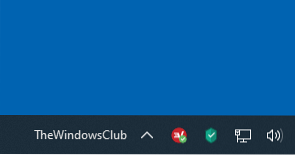
Skapa en ny med namnet du vill ha och välj det.
I Windows 7, öppna Kontrollpanelen, välj Region och språk> fliken Format> Knappen Ytterligare inställningar och välj sedan fliken Tid i fönstret Anpassa format som öppnas och följ proceduren ovan.
Kontrollera det här inlägget för att lära dig hur du kan lägga till veckodagen i aktivitetsfältets klocka och det här inlägget för att ta reda på hur du lägger till adressfält i Aktivitetsfältet.
hackerman1 tillägger i kommentarerna:
Du kan också ändra ordningen om du anger “tt hh: mm: ss” under Lång tid får du ditt namn till vänster om tiden, med ett mellanrum mellan dem. Om du anger: "HH" istället för "hh" får du tiden i 24-timmarsformat.
Matthew Badhan Roy föreslår ett annat sätt:
Skapa en mapp på skrivbordet med ditt urnamn. Högerklicka sedan på Aktivitetsfältet och välj Verktygsfält> Nytt verktygsfält. Bläddra till den här mappen och välj den. Nu kan du ta bort mappen. Ditt namn kommer att visas i Aktivitetsfältet.
Ett annat roligt tips: Skapa tomma mappnamn i Windows.

 Phenquestions
Phenquestions


